So installieren Sie Microsoft Office 365 unter macOS:
1
Schritte 1-5 dieser Anleitung beschreiben, wie Sie die hierfür notwendige Datenschutzeinwilligungserklärung abgeben können. Dies muss nur einmalig erledigt werden – sollten Sie die Erklärung in der Vergangenheit also bereits abgegeben haben, springen Sie bitte jetzt zu Schritt 6.
Falls Sie die Erklärung bisher noch nicht abgegeben haben, rufen Sie jetzt die Seite https://portal.its.uni-bayreuth.de auf und loggen Sie sich mit Ihrer Uni-Benutzerkennung und dem dazugehörigen Passwort ein.
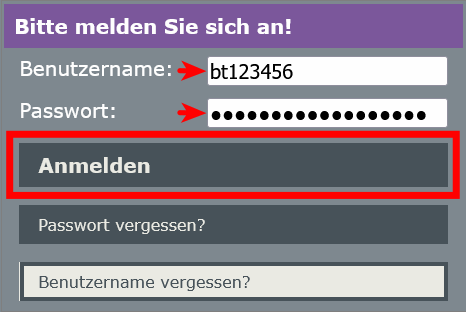
2

3
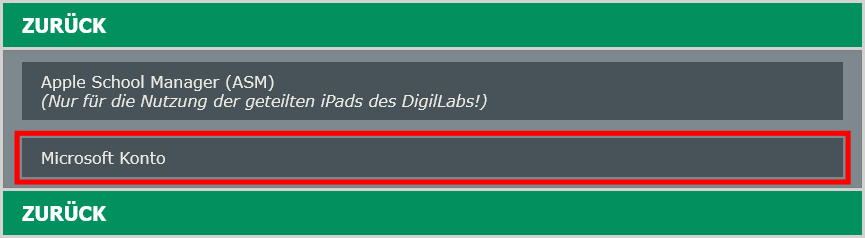
4
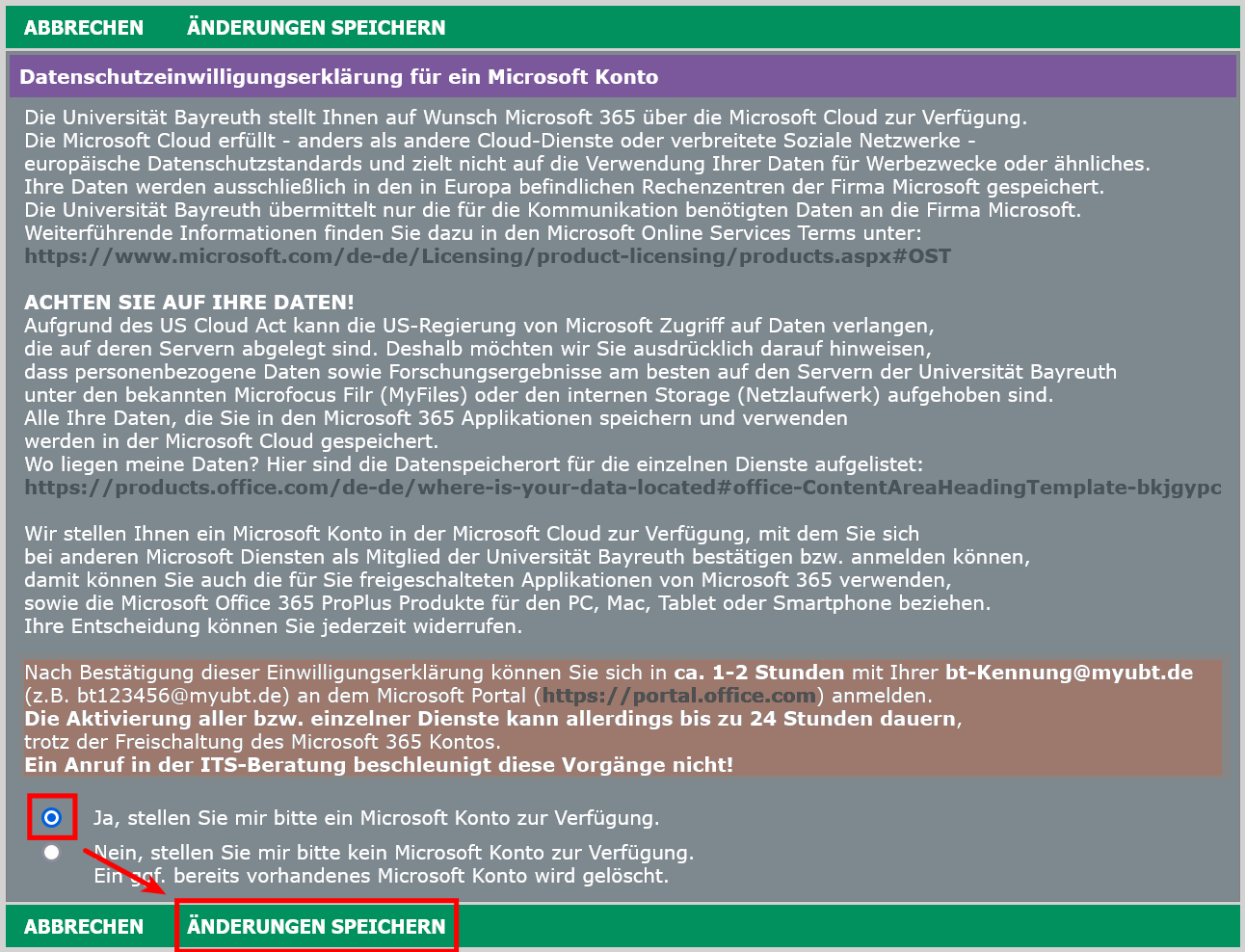
5
6
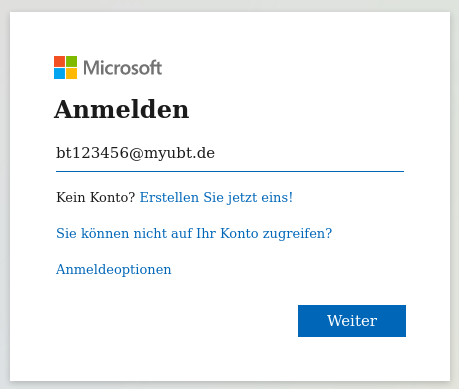
7
Geben Sie jetzt noch Ihr Uni-Passwort ein und klicken Sie auf Anmelden.
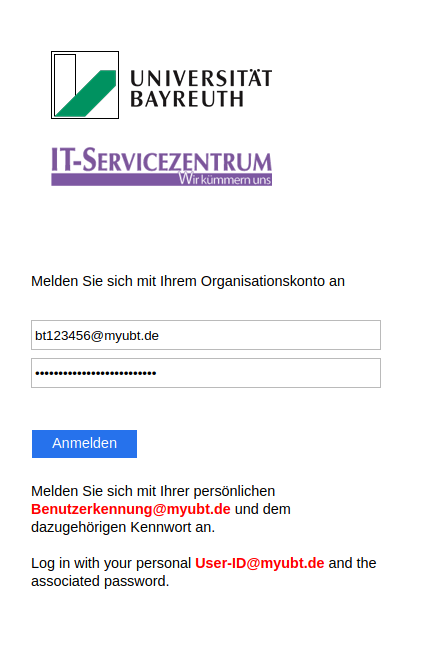
8
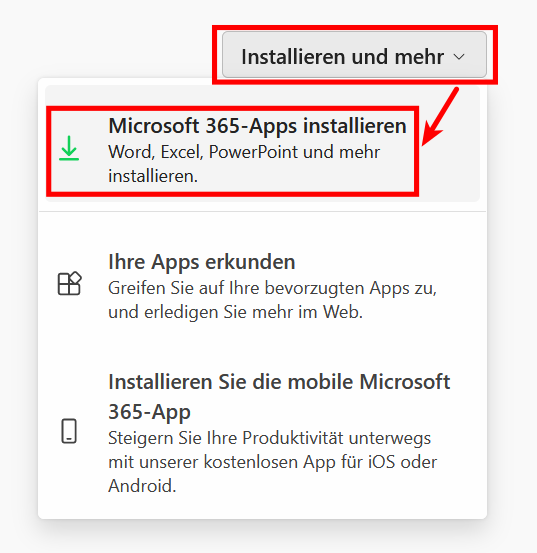
9
Installieren Sie Office nach dem Download mit einem Doppelklick auf die heruntergeladene Datei. Folgen Sie den Anweisungen der Installationsroutine.
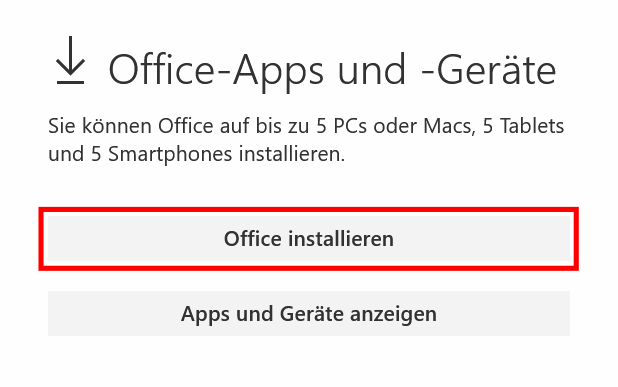
10
Sie müssen sich jetzt erneut mit Uni-Benutzerkennung + @myubt.de (z.B. bt123456@myubt.de) sowie Ihrem Uni-Passwort anmelden um Office zu aktivieren.
11
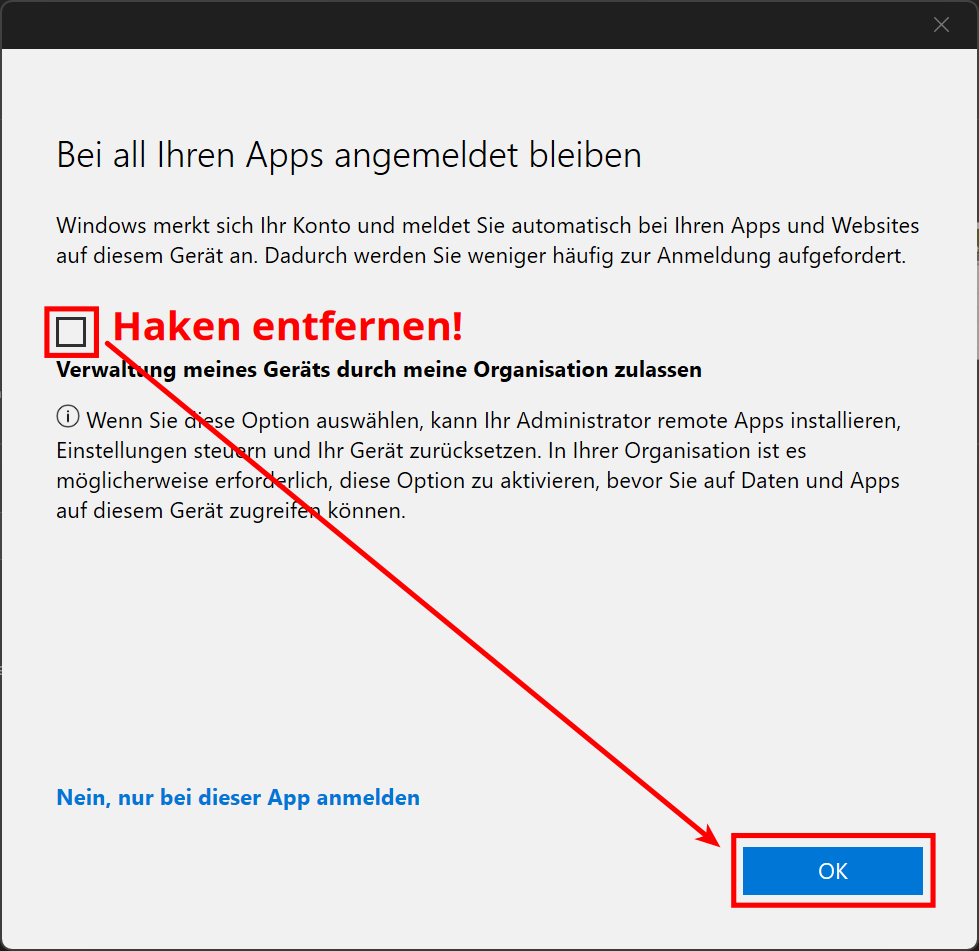
12
Sagen Sie uns die Meinung - hat alles geklappt?
Laptopsprechstunde
IT-Servicezentrum Raum 3.2.U1.131 (Schalter im ITS Flur)
Öffnungszeiten: (ganzjährig, außer während der Weihnachtsschließung)
Mo-Fr 08:30 - 11:00 Uhr
Mo-Do 13:30 - 15:30 Uhr
Keine Terminvereinbarung erforderlich!
Mail: laps@uni-bayreuth.de

